Содержание
- 1 Что такое чат
- 2 Как создать индивидуальный Вайбер чат
- 3 Создание групповой беседы
- 4 Создание секретного чата
- 5 Общие настройки
- 6 Как пригласить друга в общий чат
- 7 Удаление собеседника
- 8 Удаление беседы
- 9 Как создать чат или беседу в Вайбер
- 10 Как удалить чат в Viber
- 11 Как восстановить переписку в Вайбере
- 12 Как пригласить друга в общую беседу в Вайбере
- 13 Как отправлять сообщения с разных телефонов
- 14 Создание групповой беседы в Вайбер:
- 15 Начало групповой беседы или групповой секретной беседы в Вайбере:
Чтобы узнать, как создать беседу в Вайбере, можно загуглить и перечитать кучу бесполезных ссылок. Но лучше выбрать более простой вариант и ознакомиться с нашей статьей, где мы все подробно расписали.
Что такое чат
Чат в Вайбере.
Слово «чат» происходит от английского слова «болтать». Чат – средство для обмена посланиями в режиме онлайн, а также специальная программа, которая помогает обеспечить общение.
Viber как раз такое приложение, которое позволяет приглашать в беседу других людей, создавать с ними индивидуальные, групповые обсуждения и даже целые паблики.
Разновидности
Функционал Вайбера предоставляет возможности создания следующих категорий чатов:
- Индивидуальный (диалог).
- Группа (до 250 человек – для беседы с друзьями, знакомыми или иными лицами по интересам).
- Сообщество (паблик, блог, который направлен на раскрутку, увеличение подписчиков до 1 млрд).
- Бизнес-чаты (рассылки от брендов).
Рекомендации по оформлению
Viber создает лучшие условия для комфортного общения. В диалогах можно менять тему (фон), что позволяет делать экран более удобным для глаз как в плане зрения, так и в отношении эстетики. Поэтому не выбирайте задний план, который сливается с текстом или слишком рябит в глазах.
В групповом обсуждении можно менять еще и иконку с названием. Подберите те атрибуты, которые отражают специфику объединения.
В сообществе добавляется функция описания. В нем нужно отразить такую информацию о блоге, которая бы способствовала присоединению людей.
Как создать индивидуальный Вайбер чат
Создание чата в Вайбере.
Первоначальной целью Вайбера было имен-но общение двух людей посредством прог-раммы бесплатно, используя соединение интернет.
Индивидуальный чат – база мессенджера, поэтому она поддерживается на всех видах смартфонов, где может быть установлен Viber.
Для телефона с андроидом
Создавать чат на телефоне с ОС Андроид можно несколькими методами.
Способ 1:
- Откройте приложение.
- Нажмите на иконку сообщения в правом нижнем углу.
- Из списка контактов выберите нужного человека.
- Откроется окно диалога, в котором вы можете смело начинать общаться.
Способ 2:
- Запустите мессенджер.
- Вверху в строку поиска введите нужного абонента.
- Нажмите на иконку пользователя.
Для айфона
Создать чат в вайбере на iPhone проще простого, для этого:
- Зайдите в программу.
- Откройте экран переписок (кнопка «Чаты» внизу дисплея).
- Нажмите на иконку сообщения в правом верхнем углу (кружок с ручкой).
- Найдите нужного пользователя по имени или номеру мобильника и щелкните по его иконке.
Для смартфона с виндовс
Создание чата на Windows Phone.
Инструкция для Windows Phone немного дру-гая, потому что программа имеет отличный от привычного для пользователей Андроида и Айфона интерфейс:
- Запустите Вибер.
- Откройте список диалогов (плюс, обведенный в кружочек).
- В окно поиска введите реквизиты собеседника, нажмите на него.
- Откроется страничка пользователя, где нужно щелкнуть на «Написать сообщение».
Создание групповой беседы
В Вибере можно выйти за рамки личного общения двух людей и создать чат, где вести диалоги могут сразу до 250 человек. Причем опция доступна и на мобильной, и на десктопной версии мессенджера.
На мобильном устройстве
Создать групповое обсуждение на смартфоне просто, нужно лишь:
- Открыть программу.
- Нажать на фиолетовую иконку сообщения в правом нижнем углу экрана.
- Далее щелкнуть на «Новая группа».
- Выбрать контакты, с которыми вы будете общаться в беседе.
- Нажать на фиолетовую галочку в правом верхнем углу экрана. Готово!
На десктопной версии
На компьютере процесс создания группы в Вайбере не сложнее, чем на гаджете:
- Запустите Вибер.
- В открывшемся окне увидите сбоку столбец с меню. Рядом со строкой поиска есть маленькая иконка сообщения (квадратик с карандашом). Наведите на нее мышью, появится надпись «Создать». Щелкните по ней.
- Далее выберите контакты из левого столбца, поставив около нужных галочку.
- Когда выбор сделан, кликните на надпись «Начать чат».
Создание чата на компьютере.
Есть и иной способ создать группу: нажмите в верхнем меню на «Беседа» – «Новая беседа». Потом повторите действия, указанные в п. 3 и 4.
Справка. Также организация диалога происходит путем нажатия комбинации клавиш Ctrl + N.
Создание секретного чата
Разработчики Вайбера предоставили пользователям опцию, разрешающую запа-ролить беседу.
Речь идет о «скрытом чате». Эта функция позволяет утаить любой отдельный диалог или группу:
- скрытые переписки не числятся в общем перечне чатов;
- уведомления о новых месседжах не приходят ни на одно из устройств, где активирована учетная запись пользователя Viber.
Справка. Данная функция не поддерживается десктопной версией программы.
Засекретить чат в вайбере можно двумя методами.
Способ 1:
В окне диалогов тапнуть нужную переписку и удерживать, пока не появится контекст-ное меню. Затем выбрать «Скрыть чат».
Способ 2:
Перейти в нужное обсуждение. Нажать на троеточие в правом верхнем углу и выбрать «Перейти в секретный чат».
Общие настройки
В групповой беседе есть возможность менять название, фон и иконки, что определенно создает колорит и настроение при общении.
Так как в групповом обсуждении участвует много человек, разговоры могут вестись дни и ночи напролет, что отвлекает и мешает. Разработчики предусмотрели это и сделали возможным отключение звуковых оповещений в Вибере.
Фон, иконки и название
Изменение иконки в чате.
Чтобы настроить указанное трио, необходимо:
- Открыть чат нужной группы в Viber.
- Далее пройти в меню, кликнув на троеточие в правом верхнем углу.
- Чтобы поменять фон, найдите ссылку «Фон» и кликните по ней. Выберите одну из предложенных картинок или загрузите свою из галереи. Также есть возмож-ность сделать фото здесь и сейчас и поставить его в качестве обоев переписки.
- В этом же меню вверху написано «Группа имя». Нажмите на надпись, чтобы ввести новое название беседы / «Сохранить».
- Наконец, в самом верху вы увидите серый квадрат с закругленными углами и надписью «Добавить значок». Нажав на него, вы сможете сделать фото или выбрать картинку из галереи смартфона. Это будет иконка вашего группового обсуждения.
Звуковые оповещения
Чтобы поставить режим «Не беспокоить», надо:
- Зайти в нужную переписку.
- Открыть меню, кликнув на троеточие в правом верхнем углу.
- В появившемся окошке есть курсор для отключения оповещений «Без звука». Нажмите на него, чтобы не получать уведомления.
Как пригласить друга в общий чат
Групповая переписка может включать в себя до 250 участников, поэтому смело приглашайте к обсуждению всех друзей. Для добавления нового пользователя необходимо зайти в чат и нажать на иконку человечка вверху экрана. Затем выбрать нужных персон и кликнуть на галочку для подтверждения действия.
Удаление собеседника
Удаление собеседника из чата.
Являетесь создателем или администратором группы? Значит, у вас есть полномочия и «выгонять» пользователей из беседы.
Для этого необходимо:
- Запустить чат.
- Открыть нужную беседу.
- Перейти в блок «Информация» через три точки в правом верхнем углу дисплея / «Участники».
- Выбрать собеседника и нажать на него.
- Появится контекстное меню, где надо щелкнуть «Удалить из чата».
Удаление беседы
Есть и более радикальная мера от создателя группы – удаление.
Если вам надоела болтовня в общем чате, сделайте следующее:
- Зайдите в нужную беседу.
- Тапните на три точки сверху экрана / «Информация».
- Пролистайте открывшийся блок до низа.
- Щелкните «Выйти и удалить».
- Подтвердите свое намерение, снова кликнув «Выйти и удалить».
Удалить чат в вайбере можно и в окне диалогов. Для этого выберите полилог и наж-мите на него, удерживая. В контекстном меню тапните «Удалить чат». Подтвердите действие.
Надеемся, статья была полезна. Теперь вы знаете, что такое чаты, как их создавать, удалять, управлять переписками и участниками. Большинство изменений можно совершить напрямую в переписках или в разделе «Настройки».
Viber чаты – это беседы, в которых участвуют от двух до ста человек. Они общаются на различные темы, обговаривают случившиеся события, приглашают друг друга в гости, обмениваются интересными картинками и стикерами.
В этой статье вы узнаете, как можно создать чат в Вайбере, его разновидности и особенности.
Как создать чат или беседу в Вайбер
Самый простой диалог состоит из двух участников. Сейчас вы ознакомитесь с тем, как создать такую беседу в Вайбере. Выберите в приложении из списка контактов нужную особу, нажмите на кнопку «Бесплатное сообщение», введите текст и кликайте на стрелочку, что означает отправка. Человек, получивший письмо отвечает на него и автоматически стает участником разговора. Переписку видите только вы вдвоем, где каждый может удалить свои высказывания, как у себя, так и у собеседника, но чужие удаляются только у себя.
Далее речь пойдет о том, как в Вайбере на телефоне создать групповую беседу.
Общая беседа создается одним человеком, который отправляет запросы о присоединении тем людям, с которыми хочет пообщаться. Перед тем, как создать новый чат в Вайбере, в правом нижнем углу экрана нажмите на кнопку со значком «+». Выберите новую группу и отметьте нужные контакты. Если в телефонной книге их очень много, задействуйте строку поиска. После того, как всех добавили, нажимайте кнопку «Готово» и обсуждайте увлекательные темы. Сообщения, которыми обмениваются в коллективной беседе, видны всем участникам сообщества. По желанию создателя группы, он может назначить любого из присоединившихся администратором сообщества.
Без особого труда можно создать Вайбер чат и на компьютере. Откройте один из существующих диалогов с любым из пользователей, нажмите на кнопку с изображением человека и знаком «+», которая находиться вверху экрана, затем в открывшемся окне вводите имя нового оппонента. Кликаете по кнопкам «Add» и «Done», что означают «Добавить» и «Продолжить». Данную процедуру повторяете столько раз, сколько вам необходимо. Далее выбираете «Написать сообщение» – пишете и отправляете.
Многие пользователи делятся самыми сокровенными секретами в Мессенджерах, но делают это с опаской. Можете не волноваться. Viber позаботился о вашем спокойствии, и сейчас вы узнаете, как в Вибере создать секретный чат:
- в основном меню зайдите в диалоги;
- нажмите на кнопку со знаком «+», которая находиться внизу дисплея с правой стороны;
- кликайте на появившийся вверху дополнительный пункт «Создать секретный чат»;
- выберите со списка нужную особу;
- нажмите на галочку, находящуюся справа вверху экрана.
Готово. На иконке диалога появится замок. Общий список такие диалоги не отображает. Чтобы зайти в скрытый разговор, в поисковую строку нужно ввести пин-код.
Преимущества секретного диалога в том, что на сообщения в нем устанавливается таймер для уничтожения, невозможно сделать скриншот экрана или переслать данные другим лицам.
Теперь вы знаете, как создать любой чат в Viber. Дальше давайте разберемся в том, как его удалить.
Как удалить чат в Viber
Удаление чата в Вайбере не является сложным процессом. Существует несколько способов устранения данных, все зависит от выбранного вами объема.
Чтобы удалить все беседы сразу, выполните такие действия:
- зайдите в настройки приложения;
- выберите строку «Вызовы и сообщения»;
- нажмите на «Очистить историю сообщений».
Как удалить отдельно созданный чат в Вайбере? Шаги очистки выглядят таким образом:
- нажимаете на беседу с конкретным человеком и удерживаете на нем палец;
- во всплывшем окне будут предложены варианты, которые можно делать с диалогом, выбираете «Удалить чат».
Чтобы убрать некоторые сообщения из переписки, зайдите в нее, нажмите на сообщение, от которого хотите избавиться и в контекстном меню нажмите «Удалить».
Часто пользователи задаются вопросом, как выйти из чата в Вайбере, не удаляя его? Пошаговая инструкция выхода имеет такой вид:
- зайдите в раздел «Чаты»;
- выберите пункт «Группы»;
- нажмите длительно на группу;
- кликните по значку с изображением корзины.
Надеемся, вы разобрались, как удалить себя из чата Вайбера. Убрать же саму группу может только ее создатель.
Как восстановить переписку в Вайбере
Если вы случайно удалили чат в Вайбере, не беда, его можно вернуть. Для этого используется резервная копия данных. Ее нужно создавать каждый раз, когда что-то удаляете. Это является единым методом, как восстановить информацию.

Иногда есть необходимость для групповой беседы, чтобы сразу несколько человек могли общаться «в прямом эфире». Это может быть дружеское общение, решение организационных вопросов какого-то мероприятия или рабочий процесс. Эта программа предусматривает такую возможность.
Подробнее: Какие бывают чаты и что это такое, их особенности и возможности.
Как пригласить друга в общую беседу в Вайбере
Разработчики Вайбера позаботились о том, чтобы ты мог общаться с людьми независимо от того, пользуются они мессенджером или нет. Однако это распространяется только на звонки (платные). Писать сообщения можно только пользователям приложения. Если оно не установлено у твоего собеседника – не беда. Предложи ему установить программу и начать общение.
Чтобы отправить приглашение:
- Открывай Viber и переходи во вкладку «Контакты».
- Найди в списке нужный контакт, нажимай на него.
- Откроется окно контакта с несколькими кнопками. Выбирай «Пригласить в Viber».
- Внизу экрана появятся иконки электронной почты, соцсетей и мессенджеров. Это сервисы, через которые доступна отправка приглашения. Нажимай.
- Система откроет список контактов в выбранной соцсети (мессенджере, эл. почте). Ищи там своего друга, отмечай его.
- Откроется чат с набранным сообщением: «Пообщаемся в Viber?». Нажимай «Отправить»
Как отправлять сообщения с разных телефонов
Полная инструкция чтобы найти и открыть чаты в Viber.
Принцип действий с разных устройств почти одинаков, но мы напишем отдельные инструкции как создать чат в Вибере с телефона на разных платформах.
Android
- Запускай мессенджер, переходи к списку чатов.
- Нажимай на кнопку «+» (правый нижний угол).
- Выбери контакт из списка или найди его поиском, по имени или номеру.
- Система создаст новую беседу, если вы еще не общались, или откроет имеющийся, если переписка уже была.
Как создать чат в Viber на Iphone (iOS)
- Открывай приложение, затем экран с переписками.
- Нажимай в верхнем правом углу на иконку «кружок с палочкой».
- Найди нужного человека по номеру телефона или имени.
- Жми «Готово».
Windows phone 10 Mobile
- Чтобы начать чат в Вайбере открой список чатов.
- Через поиск (окошко вверху) найди будущего собеседника.
- Отмечай его (нажимай).
- Откроется меню контакта. Выбери «Написать сообщение».
Создание групповой беседы в Вайбер:
- Переходи на экран сообщений (правый-нижний угол для Andoid и + выбираем Новая Группа, а для Iphone левый верхний Угол для Iphone — знак + для групповой беседы).
- Отмечай контакты, с которыми ты хочешь сделать общий чат. Если список в телефонной книге длинный, воспользуйся строкой поиска.
- Когда все участники будут отмечены, жми «Готово».
Полезное: Как закрепить любой чаты в Viber и для чего это нужно?
Начало групповой беседы или групповой секретной беседы в Вайбере:
- Открывай мессенджер, затем список диалогов.
- Нажимай «Добавить».
- Теперь «Новая группа» или «Создать секретный чат».
- Выбирай и отмечай друзей из телефонной книги.
- Подтверждай создание группы в Вайбер.
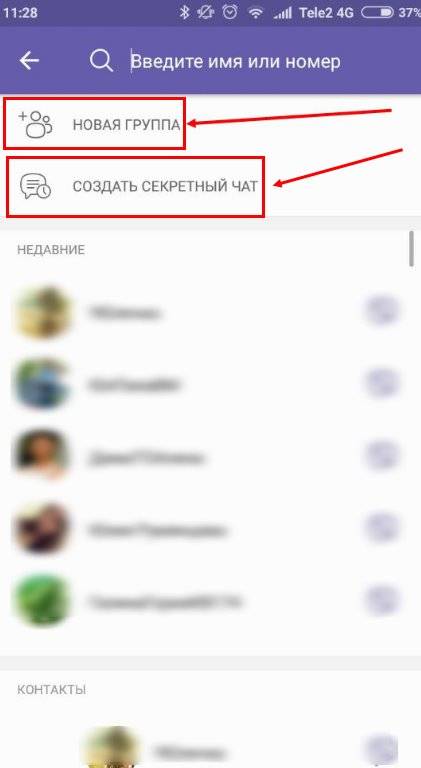
Используемые источники:
- https://vibir.ru/faq/sozdanie-chata-v-vajbere
- https://greatchat.ru/viber/kak-sozdat-i-udalit-chat
- https://o-viber.ru/kak-sozdat-chat-s-telefona.html
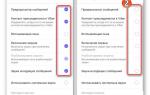 Как настроить Вайбер после установки: простые советы
Как настроить Вайбер после установки: простые советы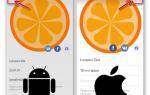 Как настроить Вайбер на телефоне простой метод
Как настроить Вайбер на телефоне простой метод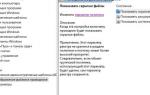 Создание политик безопасности в Windows Server 2008
Создание политик безопасности в Windows Server 2008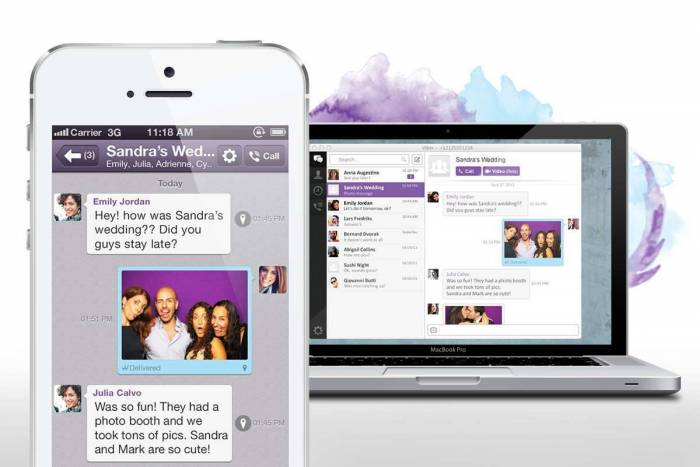

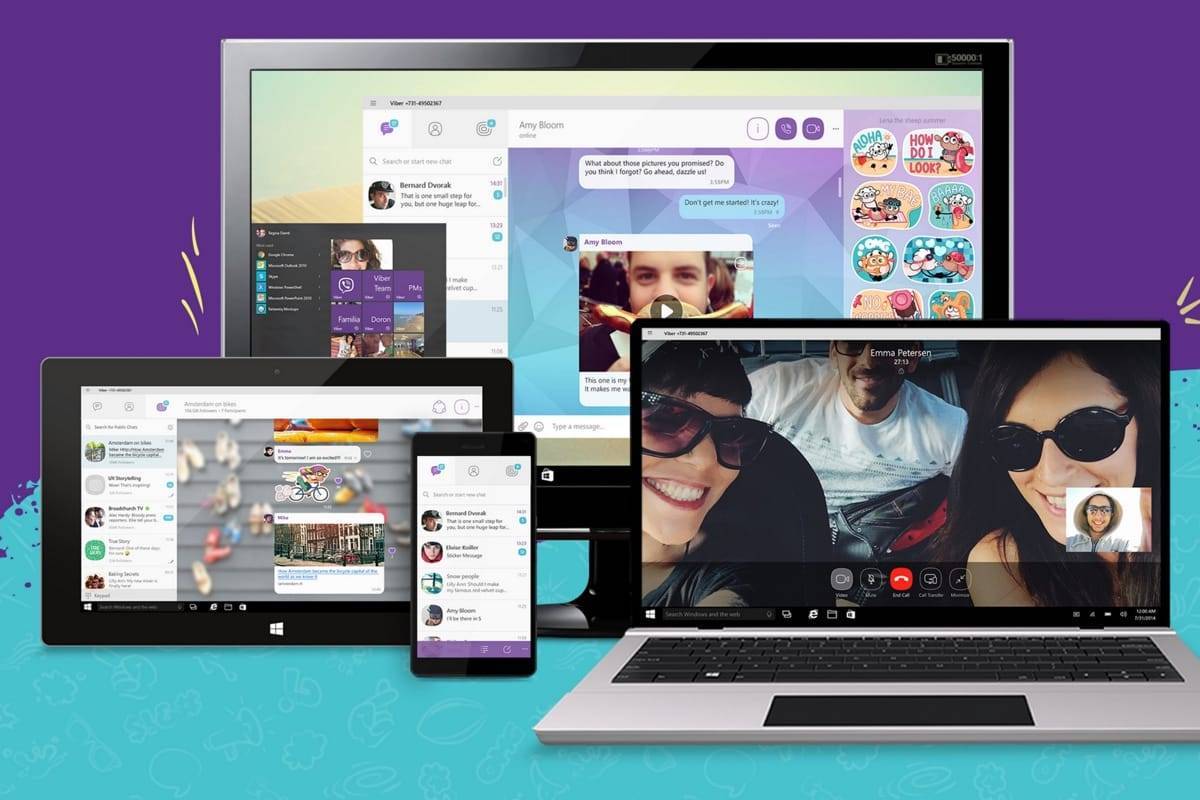

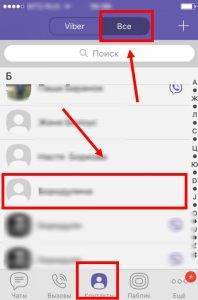

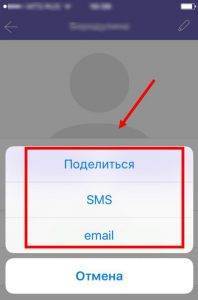

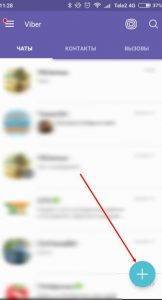
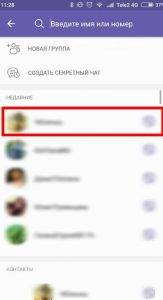
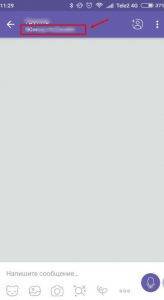
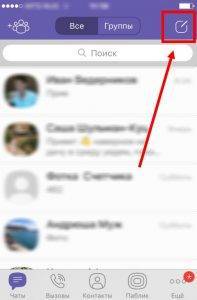
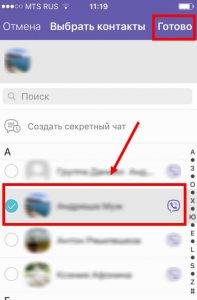

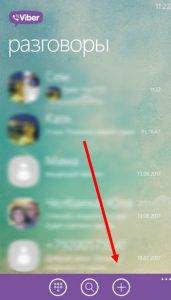
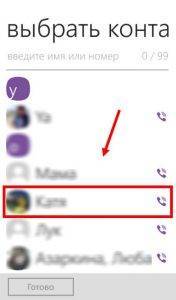
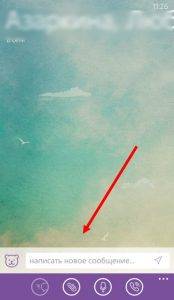
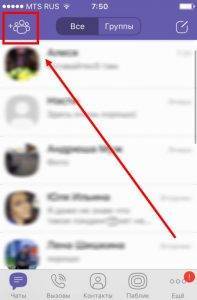
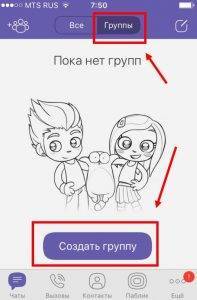
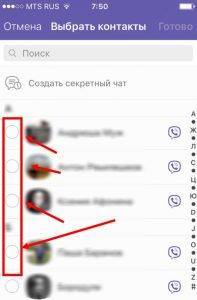

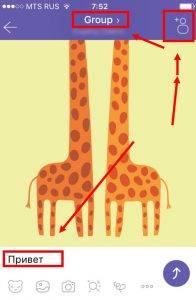



 Как добавить контакт в Вайбере — пошаговая инструкция
Как добавить контакт в Вайбере — пошаговая инструкция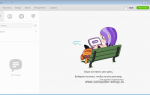 Как настроить Вайбер на компьютере
Как настроить Вайбер на компьютере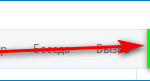 Где взять стандартный звонок viber, проблема тихого звука
Где взять стандартный звонок viber, проблема тихого звука Как установить приложение Вайбер бесплатно на русском языке
Как установить приложение Вайбер бесплатно на русском языке